Interaktives Liniendiagramm mit Kontrollkästchen in Excel ganz einfach erstellen
Kutools für Excel
Erweitert Excel um über 300
Leistungsstarke Funktionen
Wenn Sie viele Datensätze mit einem Liniendiagramm vergleichen, stören zu viele unübersichtliche Polylinien die Datenanalyse. Die Funktion Kontrollkästchen-Liniendiagramm von Kutools für Excel hilft Ihnen, ein interaktives Liniendiagramm mit Kontrollkästchen in Excel einfach zu erstellen. Die Kontrollkästchen steuern die Datenserien im Diagramm: Wenn Sie ein Kontrollkästchen deaktivieren, verschwindet die entsprechende Datenserie aus dem Diagramm; wenn Sie es aktivieren, erscheint die Datenserie wieder.
Sehen wir uns an, wie Sie die Funktion Kontrollkästchen-Liniendiagramm anwenden, um ein interaktives Diagramm mit Kontrollkästchen in Excel zu erstellen.
1. Klicken Sie auf Kutools > Diagramme > Kategorienvergleich > Kontrollkästchen-Liniendiagramm. Siehe Screenshot:

2. Im Dialogfeld Kontrollkästchen-Liniendiagramm müssen Sie wie folgt konfigurieren.
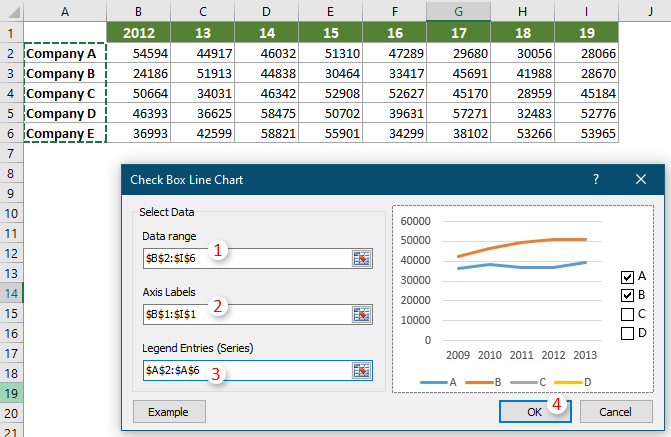
Dann wird das interaktive Liniendiagramm erstellt. Sie können die Kontrollkästchen aktivieren oder deaktivieren, um die Datenserien im Diagramm je nach Bedarf anzuzeigen oder auszublenden. Siehe die folgende Demo.
Hinweis: Wenn Sie auf die Schaltfläche Beispiel im Dialogfeld Kontrollkästchen-Liniendiagramm klicken, wird die Beispiels-Arbeitsmappe geöffnet.
Wenn Sie eine kostenlose Testversion (30-Tag) dieses Hilfsprogramms nutzen möchten, klicken Sie bitte hier, um es herunterzuladen, und gehen Sie dann zur Anwendung der Berechnung gemäß den oben genannten Schritten.
Empfohlene Produktivitätstools
Office Tab: Verwenden Sie praktische Tabs in Microsoft Office, genau wie in Chrome, Firefox und dem neuen Edge-Browser. Wechseln Sie ganz einfach mit Tabs zwischen Dokumenten — keine überladenen Fenster mehr. Mehr erfahren...
Kutools für Outlook: Kutools für Outlook bietet über 100 leistungsstarke Funktionen für Microsoft Outlook 2010–2024 (und spätere Versionen) sowie Microsoft 365, die Ihnen helfen, die E-Mail-Verwaltung zu vereinfachen und die Produktivität zu steigern. Mehr erfahren...
Kutools für Excel
Kutools für Excel bietet über 300 erweiterte Funktionen, um Ihre Arbeit in Excel 2010 – 2024 und Microsoft 365 zu optimieren. Die oben genannte Funktion ist nur eines von vielen zeitsparenden Tools, die enthalten sind.

